JotMe Max
桌面应用程序具有适用于计算机上所有通话的最大功能
实时转录、翻译、记笔记、回答(提问)、AI 会议记录、语言检测(转录)、录音等。
下载英特尔 Mac 版
JotMe Lite
具有 Google Meet 基本功能的 Chrome 扩展程序
实时转录、翻译、记笔记、人工智能会议记录。

添加到
镀铬的
镀铬的

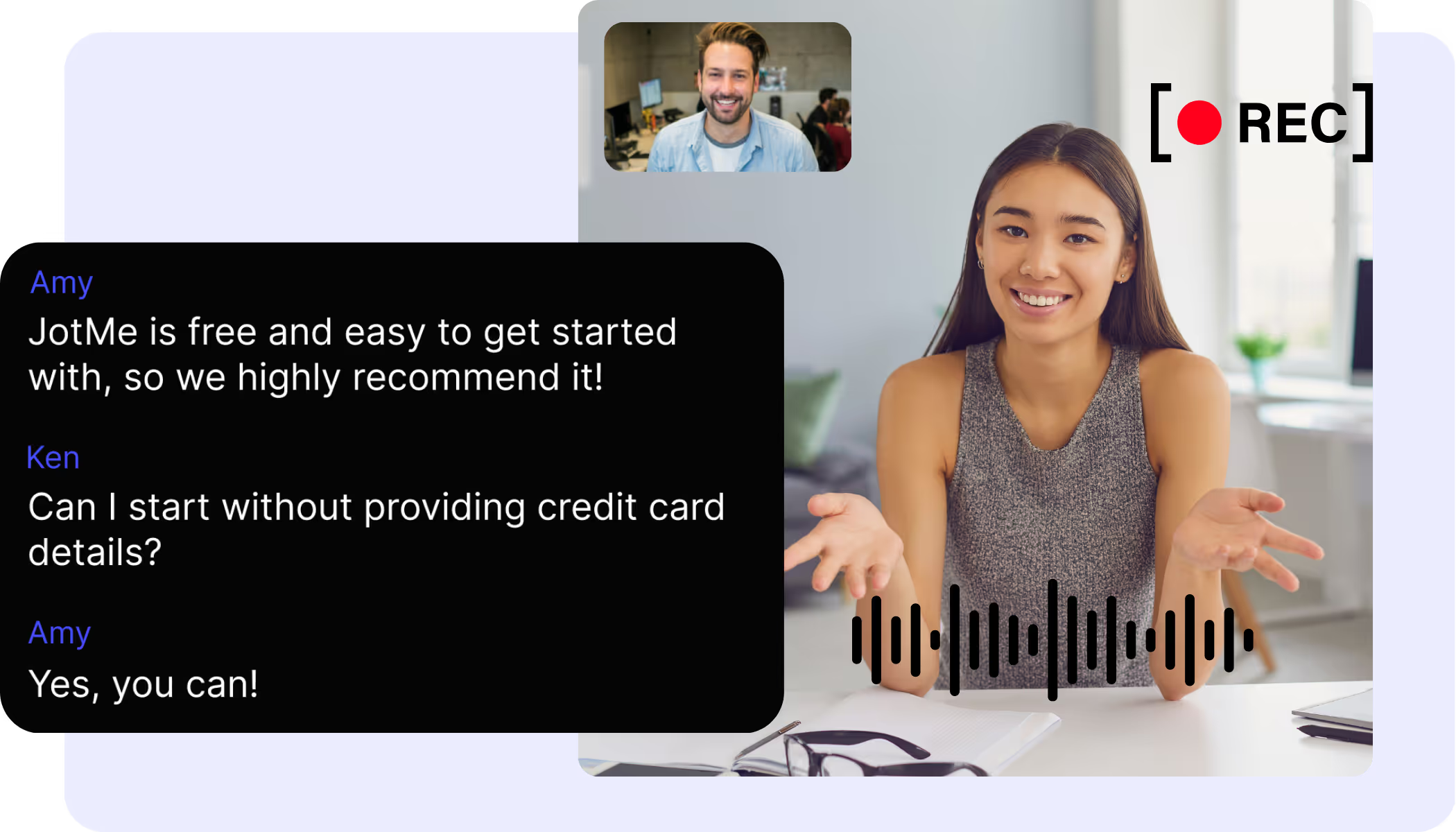

为什么最近录制会议这么难?使用JotMe,您只需单击一个按钮即可开始在任何在线会议平台(例如Zoom,Teams或Google Meet)上自动以音频和脚本录制会议。太容易了,你会上瘾!免费启动,无需信用卡。今天就试试吧!
.avif)
在 Mac 或 Windows 上下载桌面应用程序。安装时间不到 30 秒!
.avif)
创建或加入您的预定会议。
.avif)
就像点击一个可见的按钮一样简单。
音频转文本允许您将会议保存为脚本。


保留会议对话的音频。
录音、笔录和会议记录等所有内容都集中在一处。

.avif)
是的,它是完全免费的!
下载 Mac 或 Windows 应用程序,然后单击 “开始录制” 按钮。仅此而已。
您可以录制每次会议的音频和脚本。
是的,你可以在 Zoom 上录制会议!下载 JotMe 桌面应用程序,只需按下按钮即可。
是的,你可以在 Teams 上录制会议!下载 JotMe 桌面应用程序,只需按下按钮即可。
